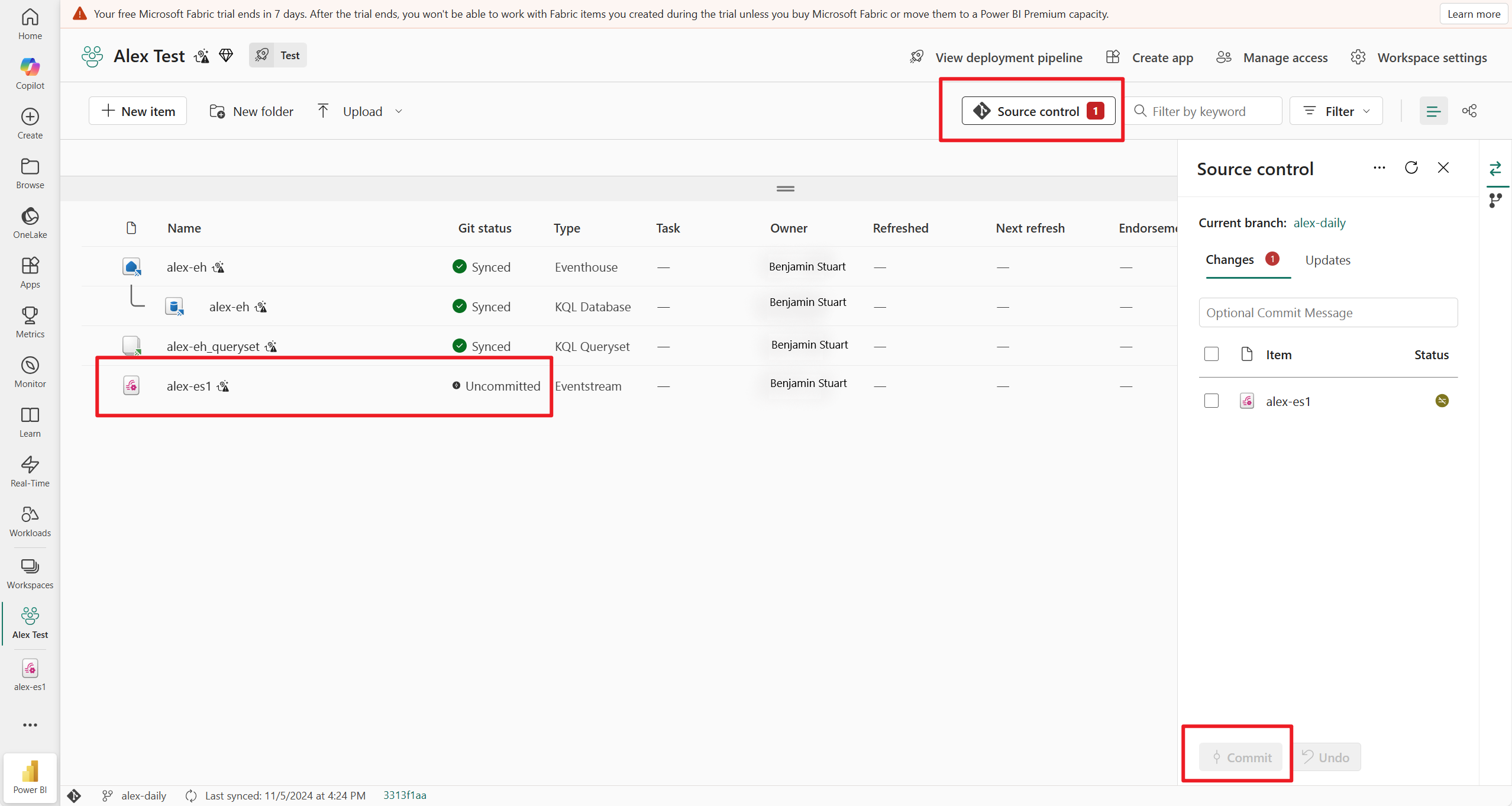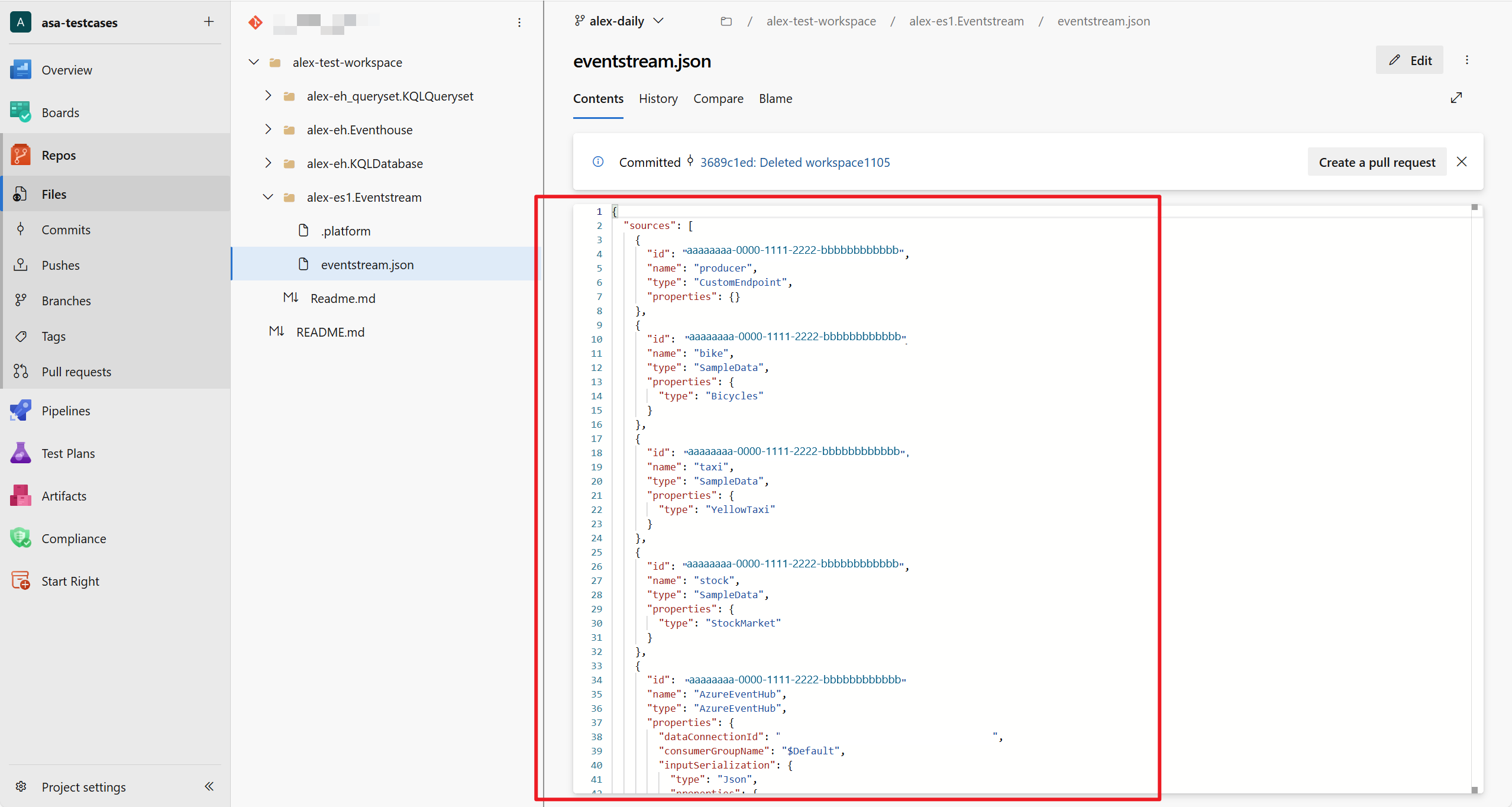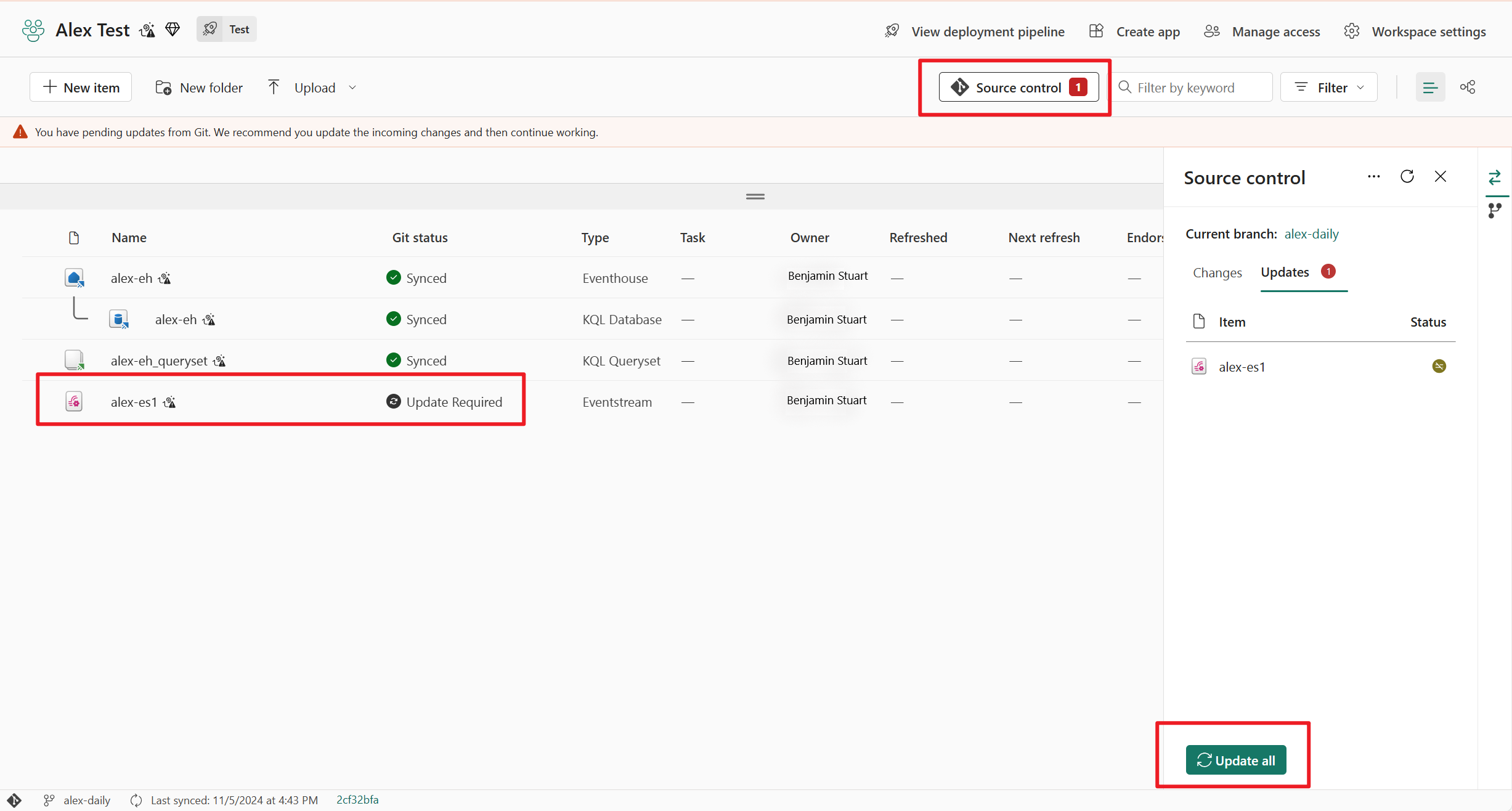Eventstream CI/CD – Git-integrointi ja käyttöönottoputki
Tässä artikkelissa kerrotaan, miten Git-integrointi- ja käyttöönottoputket toimivat Fabric-tapahtumavirran kanssa. Lue, miten voit synkronoida työtilan Git-säilöön, sitouttaa eventstream-kohteet Gitiin ja ottaa ne käyttöön eri työtiloissa.
Fabric-ympäristö tarjoaa Git-integrointi- ja käyttöönottoputket eri skenaarioita varten:
- Git-integroinnin avulla voit synkronoida työtilan Git-säilöön ja hallita lisääviä muutoksia, tiimiyhteistyötä ja tapahtumavirran kohteiden vahvistushistoriaa.
- Käyttöönottojaksojen avulla voit ottaa käyttöön työtilan (Eventstream-kohteiden kanssa) erilaisissa kehitys-, testaus- ja tuotantoympäristöissä.
Edellytykset
Jotta voit käyttää Eventstreamin CI/CD-ominaisuuksia, sinun on täytettävä seuraavat vaatimukset:
- Fabric-kapasiteetti kaikkien tuettujen Fabric-kohteiden käyttämiseen. Jos sinulla ei vielä ole sellaista, rekisteröidy ilmaiseen kokeiluversioon.
- Git-integrointi on otettava käyttöön hallintaportaalissa: käyttäjät voivat synkronoida työtilakohteet Git-säilöihinsä.
- Pääsy olemassa olevaan säilöön Azure DevOpsista tai GitHubista.
- Olet Fabric-työtilan järjestelmänvalvoja.
Työtilan yhdistäminen Git-säilöön
Vain työtilan järjestelmänvalvoja voi yhdistää työtilan säilöön, mutta kun se on muodostettu, kuka tahansa, jolla on käyttöoikeus, voi työskennellä työtilassa. Jos et ole järjestelmänvalvoja, pyydä järjestelmänvalvojaltasi apua yhteyden muodostamisessa.
Jos haluat yhdistää työtilan Azureen tai GitHub-säilöön, toimi seuraavasti:
- Kirjaudu sisään Fabriciin ja siirry työtilaan, johon haluat muodostaa yhteyden.
- Siirry työtilan asetuksiin ja valitse Git-integrointi
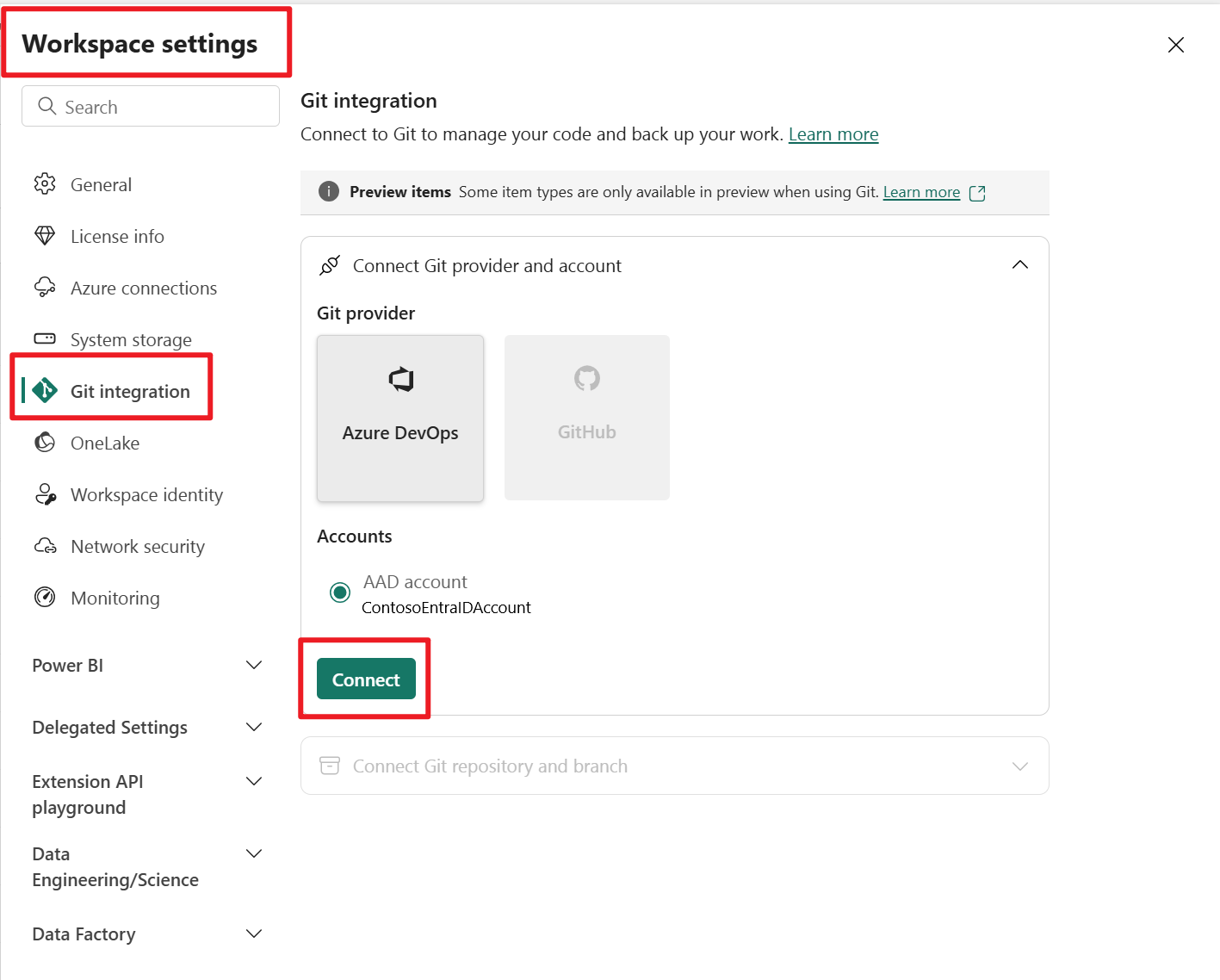
- Valitse Git-säilö ja kirjoita Git-kansio. Yksi työtila synkronoidaan Git-kansioon.
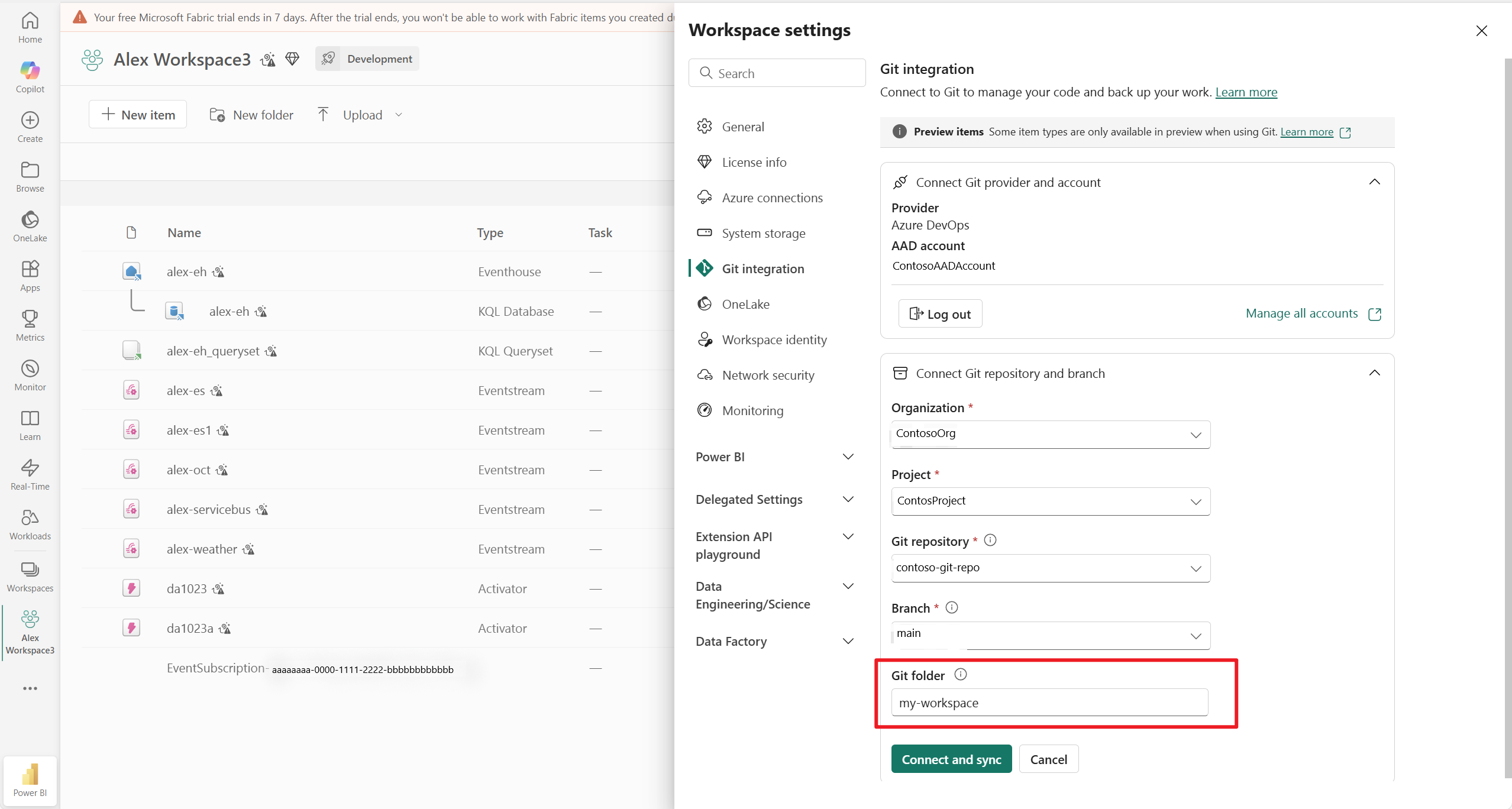
- Näet työtilanäkymässä Eventstream-kohteen tilan synkronoituna.
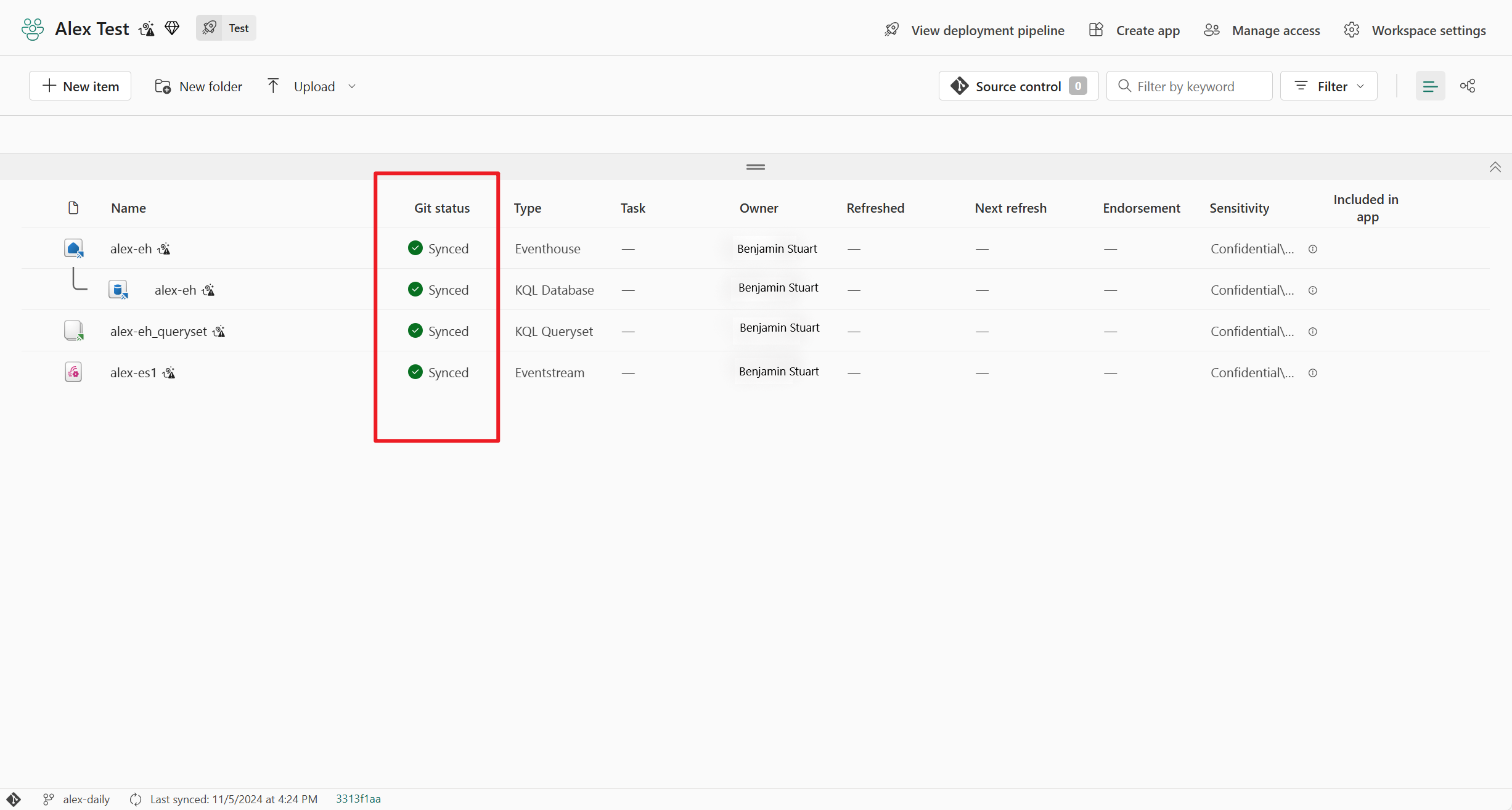
Vahvista tapahtumavirran muutokset Git-tapahtumaan
Kun olet tehnyt muutoksia Eventstream-kohteeseen, näet Sitomaton Git-tilan työtilanäkymän Eventstream-kohteen vieressä. Valitse Lähde-ohjausobjekti -painike näkymän yläreunasta ja valitse tapahtumavirtakohde, joka jaetaan.
Kun Eventstream-kohde on synkronoitu, voit tarkastella viimeisintä Eventstream-muutosta Git-säilössäsi.
Päivitä Gitin Eventstream-kohteet
Jos teet muutoksia Eventstream-kohteeseen Git-säilössä, näet Päivitä pakollinen Git -tila tapahtumavirran kohteen vieressä työtilanäkymässä. Valitse Lähde-ohjausobjekti -painike näkymän yläreunasta ja valitse Päivitä kaikki, jos haluat yhdistää uusimmat tapahtumavirran muutokset.
Eventstream-kohteiden käyttöönotto yhdestä vaiheesta toiseen
- Valitse työtilanäkymässä Luo käyttöönottoputki. Voit myös luoda putken käyttöönottoputkien aloituspisteestä Fabricissa (työtilaluettelon alareunassa).
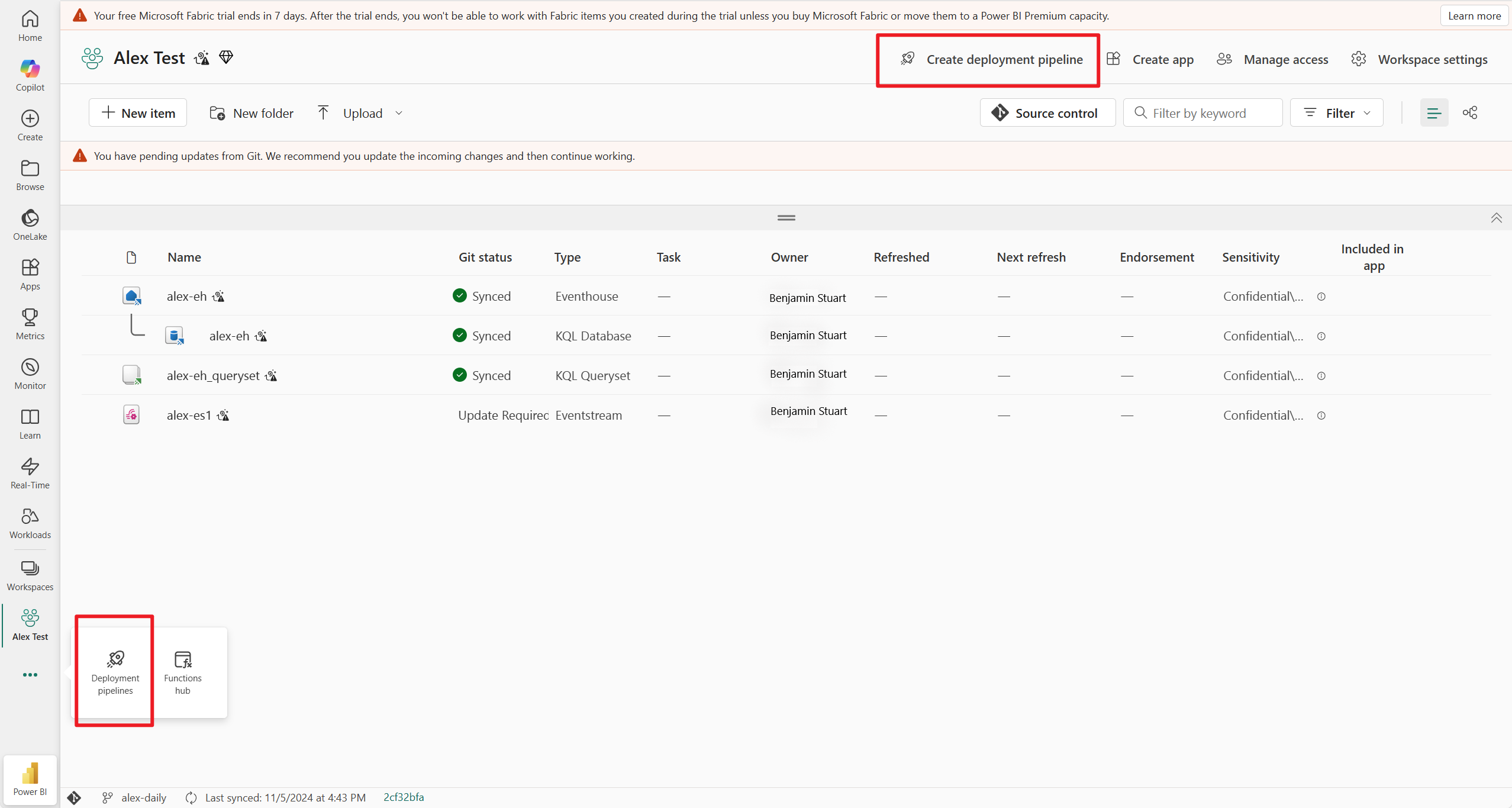
- Voit määrittää, kuinka monta vaihetta siinä tulisi olla ja miksi niitä tulisi kutsua. Vaiheiden määrä on pysyvä, eikä sitä voi muuttaa putken luomisen jälkeen.
- Anna putkelle nimi. Oletusputkessa on kolme vaihetta, joiden nimet ovat Kehitys, Testi ja Tuotanto. Voit nimetä vaiheet uudelleen ja saada putken 2–10 vaihetta mihin tahansa. Valitse sitten Luo ja jatka.

- Putken luomisen jälkeen voit määrittää työtilan kuhunkin vaiheeseen.
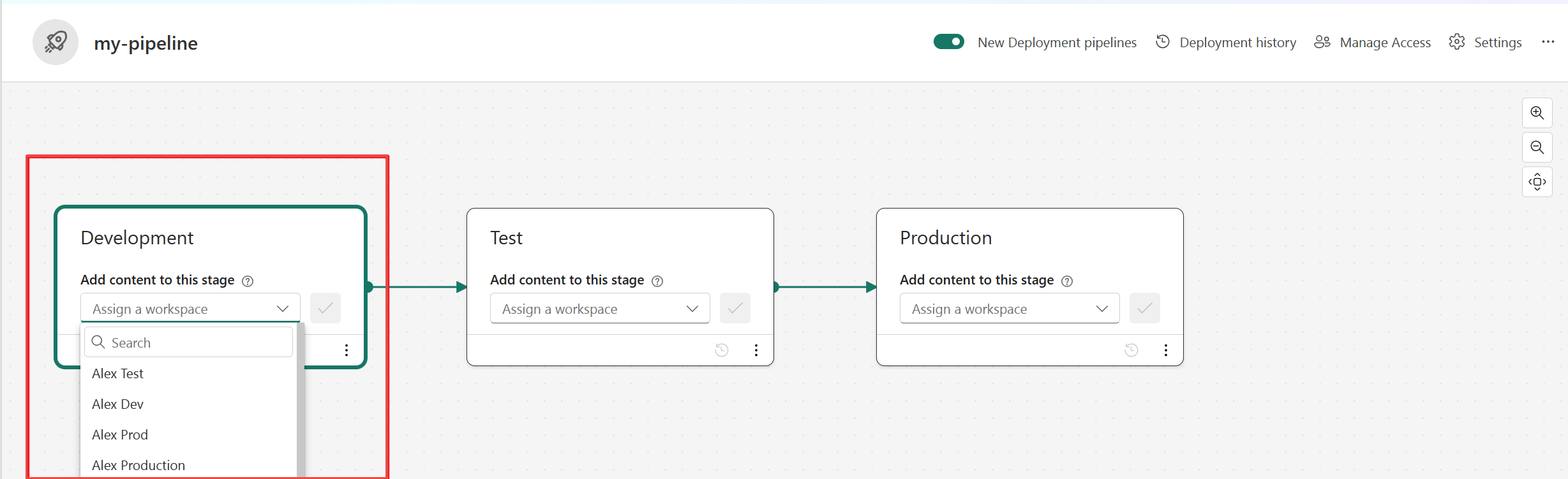
- Kun sisältöä on putkivaiheessa, voit valita kohteet ja ottaa sen käyttöön seuraavassa vaiheessa, vaikka seuraavassa vaiheessa työtilassa olisi sisältöä. Pariksi kirjoitetut kohteet korvataan.
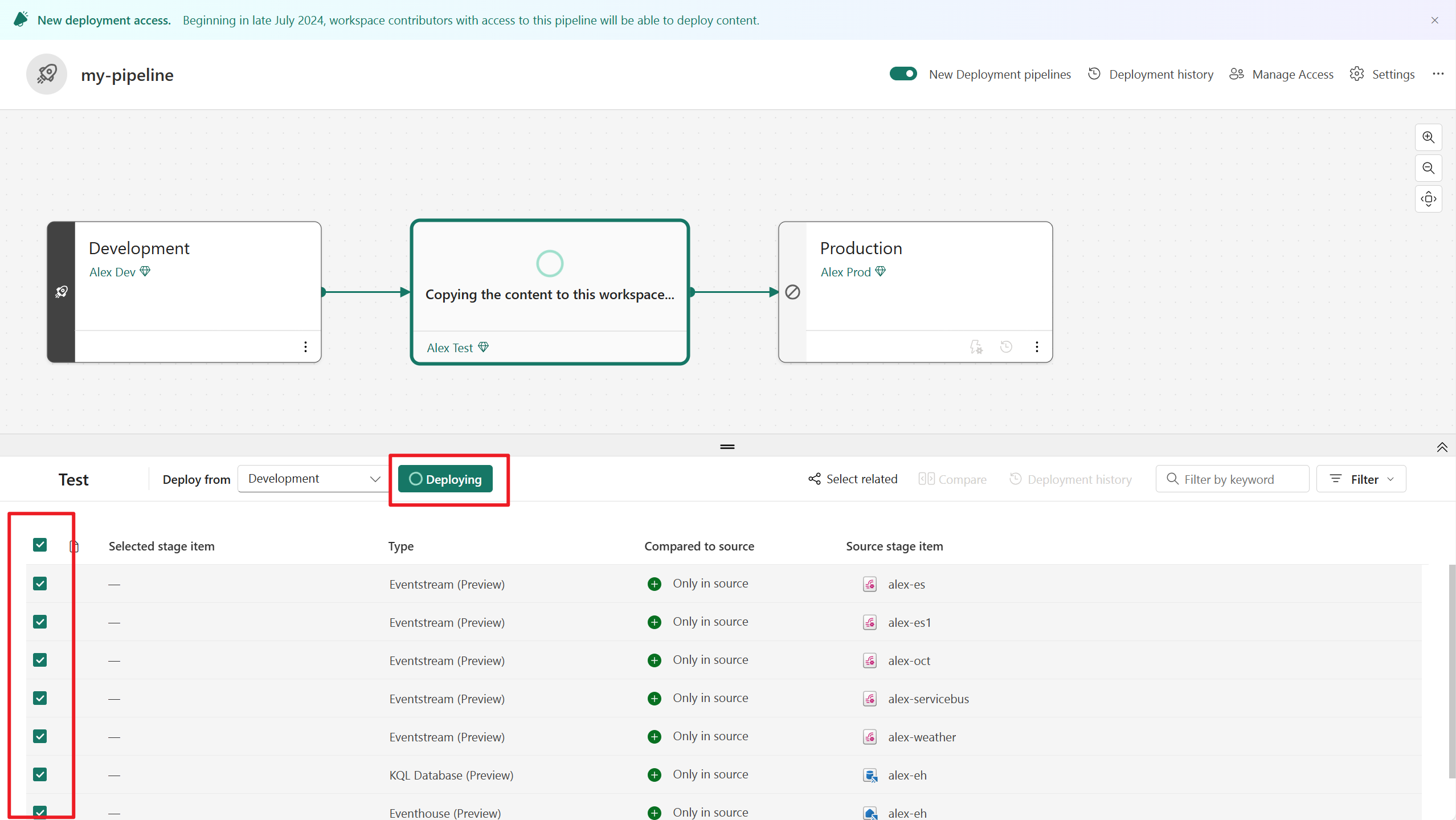
Voit tarkastella käyttöönottohistoriasta, milloin sisältö on viimeksi otettu käyttöön kussakin vaiheessa. Käyttöönottohistoriasta on hyötyä, kun halutaan määrittää, milloin vaihe päivitettiin viimeksi. Siitä voi olla hyötyä myös silloin, kun haluat seurata aikaa käyttöönottojen välillä.
Lisätietoja käyttöönottoputkesta on käyttöönottoputkien käytön aloittaminen -kohdassa